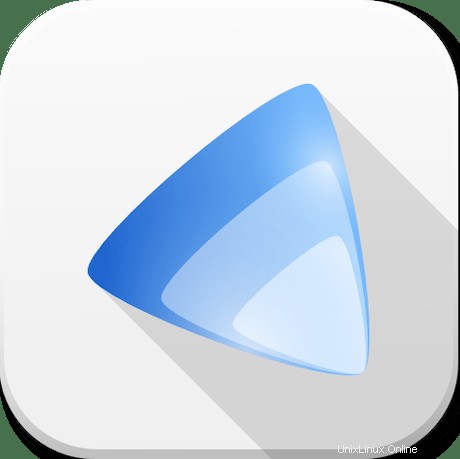
In questo tutorial, ti mostreremo come installare Trimage su Ubuntu 20.04 LTS. Per chi non lo sapesse, Trimage è una GUI multipiattaforma e un'interfaccia a riga di comando per ottimizzare i file di immagine per i siti Web, utilizzando optipng, pngcrush, advpng e jpegoptim, a seconda del tipo di file (attualmente sono supportati i file PNG e JPG). È stato ispirato da imageoptim. Tutti i file di immagine sono compressi senza perdita di dati ai massimi livelli di compressione disponibili e EXIF e altri metadati vengono rimossi. Trimage offre varie funzioni di input per adattarsi al tuo flusso di lavoro:una normale finestra di dialogo per i file, trascinamento e rilascio e varie opzioni della riga di comando.
Questo articolo presuppone che tu abbia almeno una conoscenza di base di Linux, sappia come usare la shell e, soprattutto, che ospiti il tuo sito sul tuo VPS. L'installazione è abbastanza semplice e presuppone che tu sono in esecuzione nell'account root, in caso contrario potrebbe essere necessario aggiungere 'sudo ' ai comandi per ottenere i privilegi di root. Ti mostrerò l'installazione passo passo del compressore di immagini Trimage su Ubuntu 20.04 (Focal Fossa). Puoi seguire le stesse istruzioni per Ubuntu 18.04, 16.04 e qualsiasi altra distribuzione basata su Debian come Linux Mint.
Prerequisiti
- Un server che esegue uno dei seguenti sistemi operativi:Ubuntu 20.04, 18.04 e qualsiasi altra distribuzione basata su Debian come Linux Mint o SO elementare.
- Si consiglia di utilizzare una nuova installazione del sistema operativo per prevenire potenziali problemi.
- Un
non-root sudo usero accedere all'root user. Ti consigliamo di agire comenon-root sudo user, tuttavia, poiché puoi danneggiare il tuo sistema se non stai attento quando agisci come root.
Installa Trimage su Ubuntu 20.04 LTS Focal Fossa
Passaggio 1. Innanzitutto, assicurati che tutti i pacchetti di sistema siano aggiornati eseguendo il seguente apt comandi nel terminale.
sudo apt update sudo apt upgrade
Passaggio 2. Installazione di Trimage su Ubuntu 20.04.
Il compressore di immagini Trimage è disponibile nei repository ufficiali di praticamente tutte le distribuzioni GNU/Linux e può essere facilmente installato utilizzando la riga di comando seguente:
sudo apt install trimage
Verifica della versione e dell'installazione di Trimage sul tuo sistema:
trimage --version
Passaggio 3. Accesso a Trimage su Ubuntu.
Una volta installato con successo, ora per lanciare il programma da terminale, dovremo solo scrivere nel terminale:
trimage
Con l'aiuto di alcuni comandi, puoi ridurre le dimensioni di un numero illimitato di immagini in una directory:
trimage -h
Congratulazioni! Hai installato correttamente Trimage. Grazie per aver utilizzato questo tutorial per l'installazione di Trimage sul sistema Focal Fossa di Ubuntu 20.04 LTS. Per ulteriore aiuto o informazioni utili, ti consigliamo di visitare il sito Web ufficiale di Trimage .